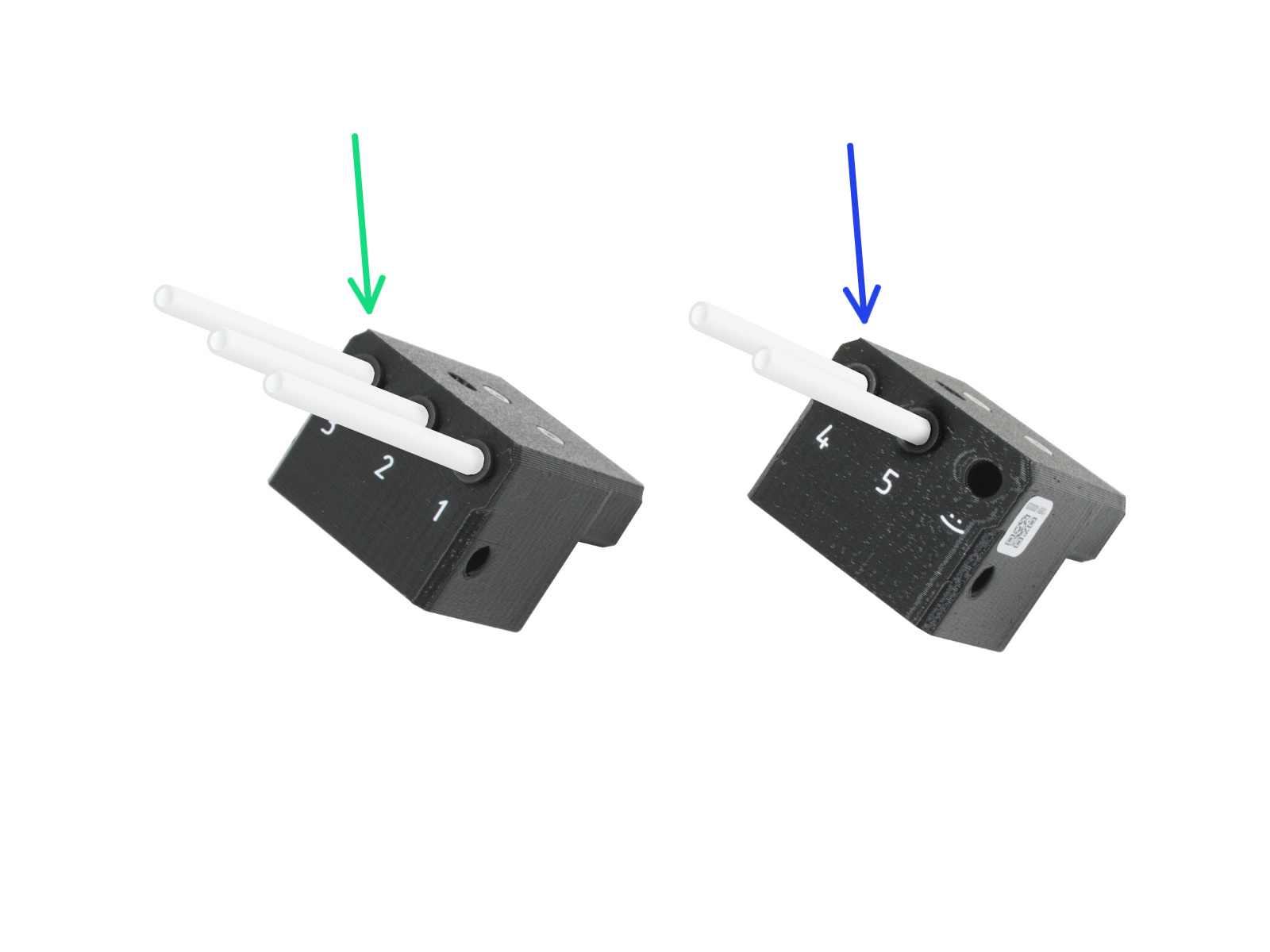
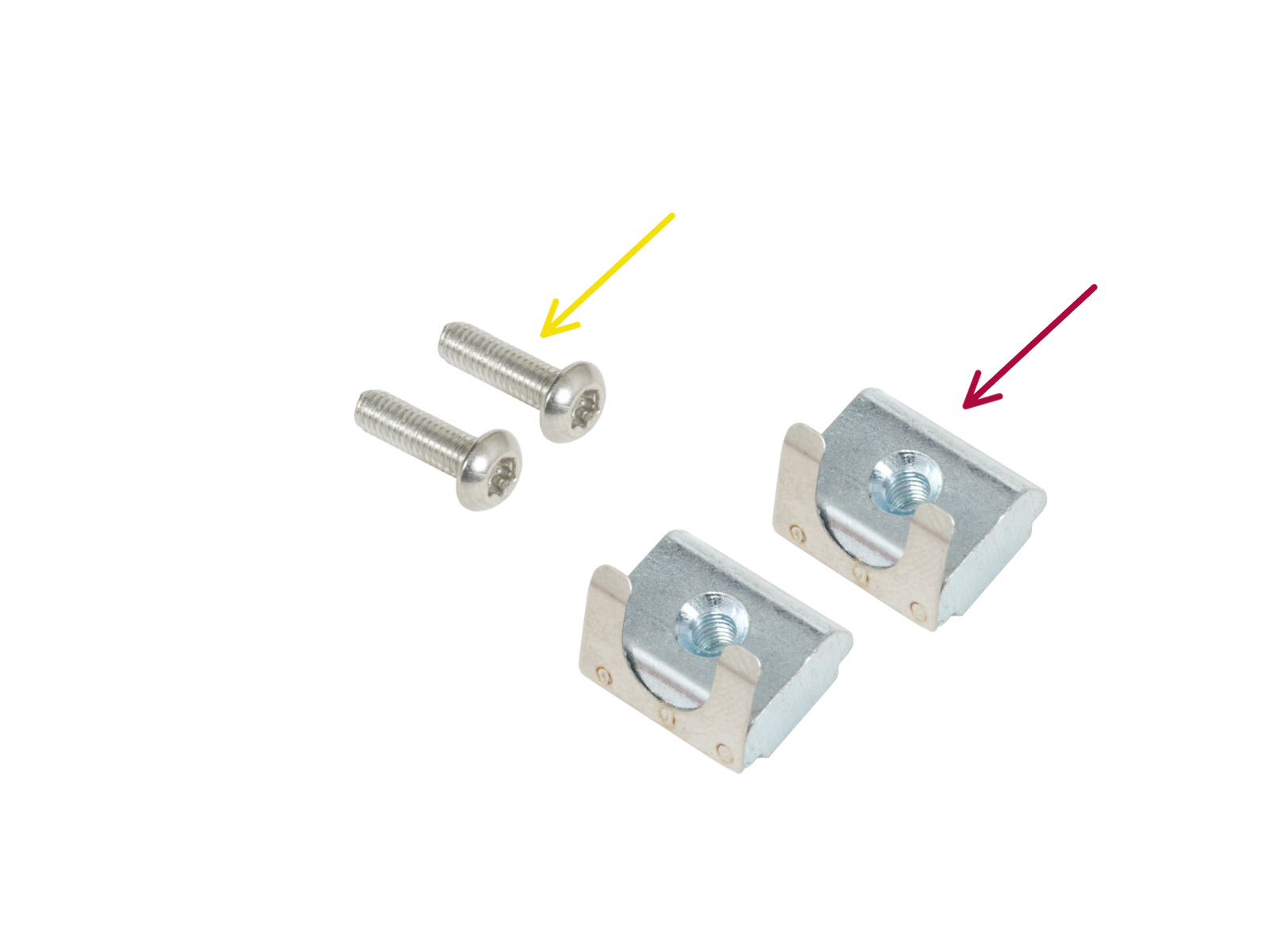
⬢Bereiten Sie bitte für die folgenden Schritte vor:
⬢Filament sensor assembly [1, 2, 3] - left (links) (1x)
⬢Side filament sensor assembly [4, 5, :)] - right (rechts) (1x)
⬢Schraube M3x12rT (2x)
⬢M3nEs Mutter (2x)

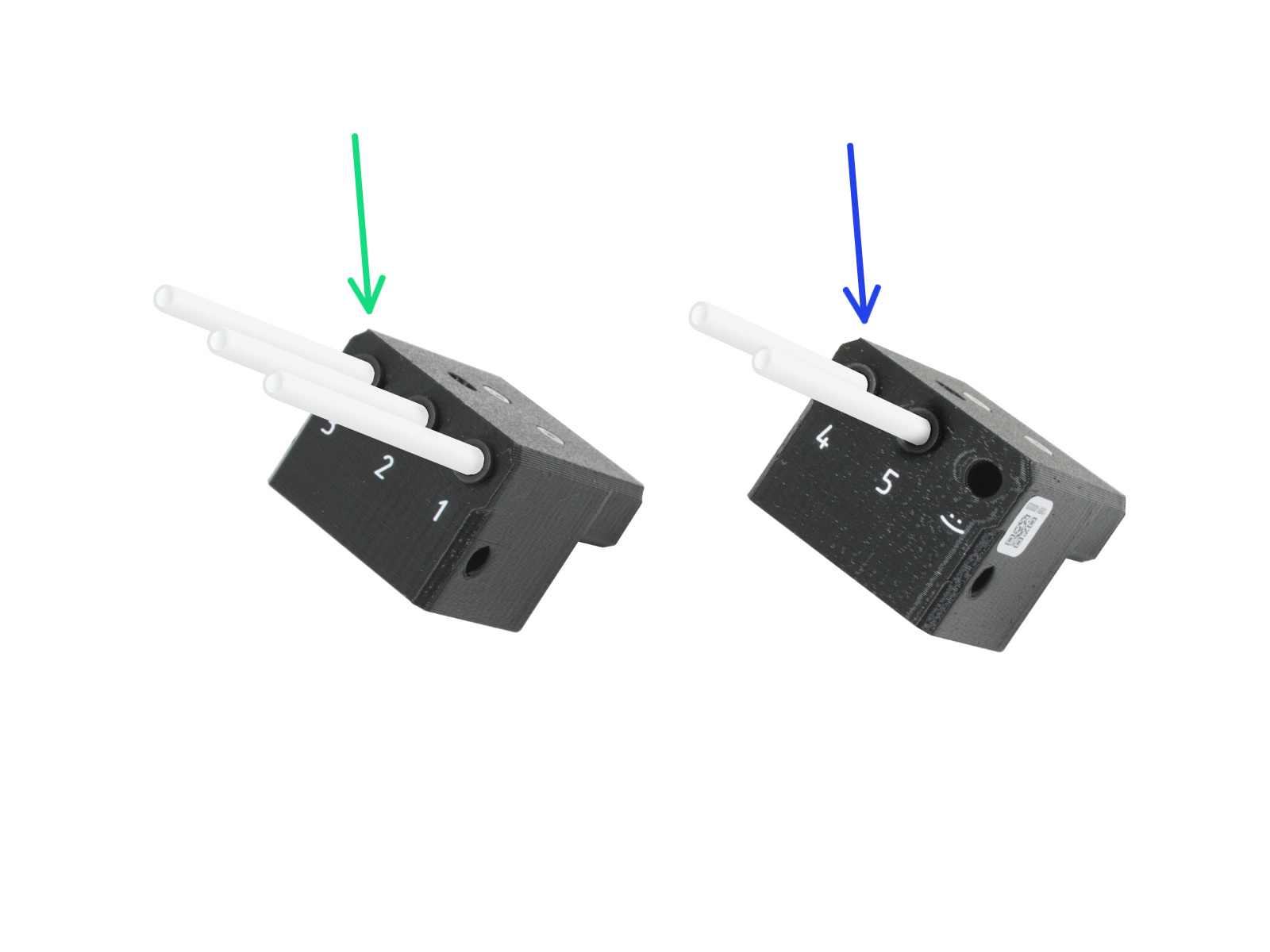
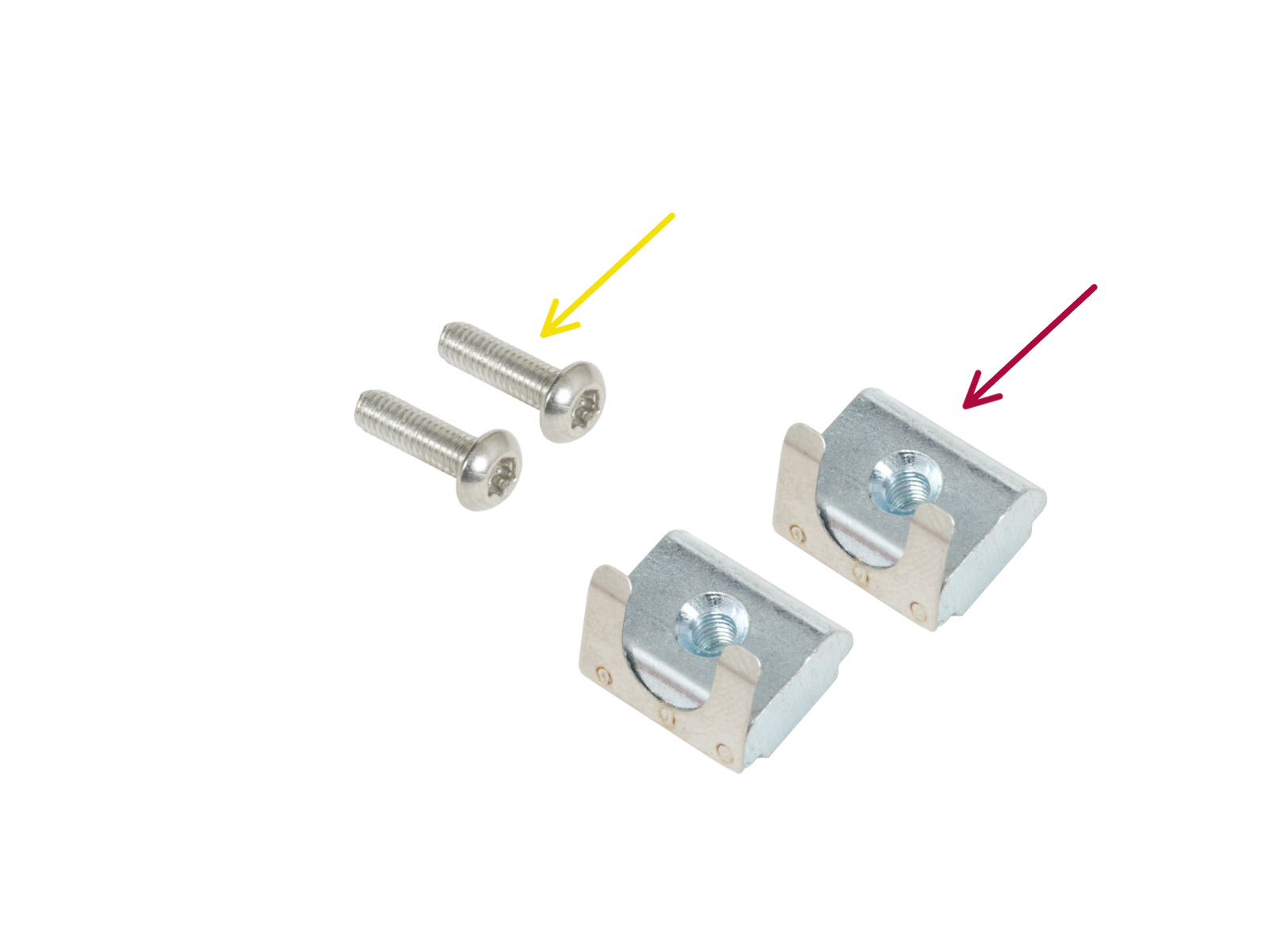











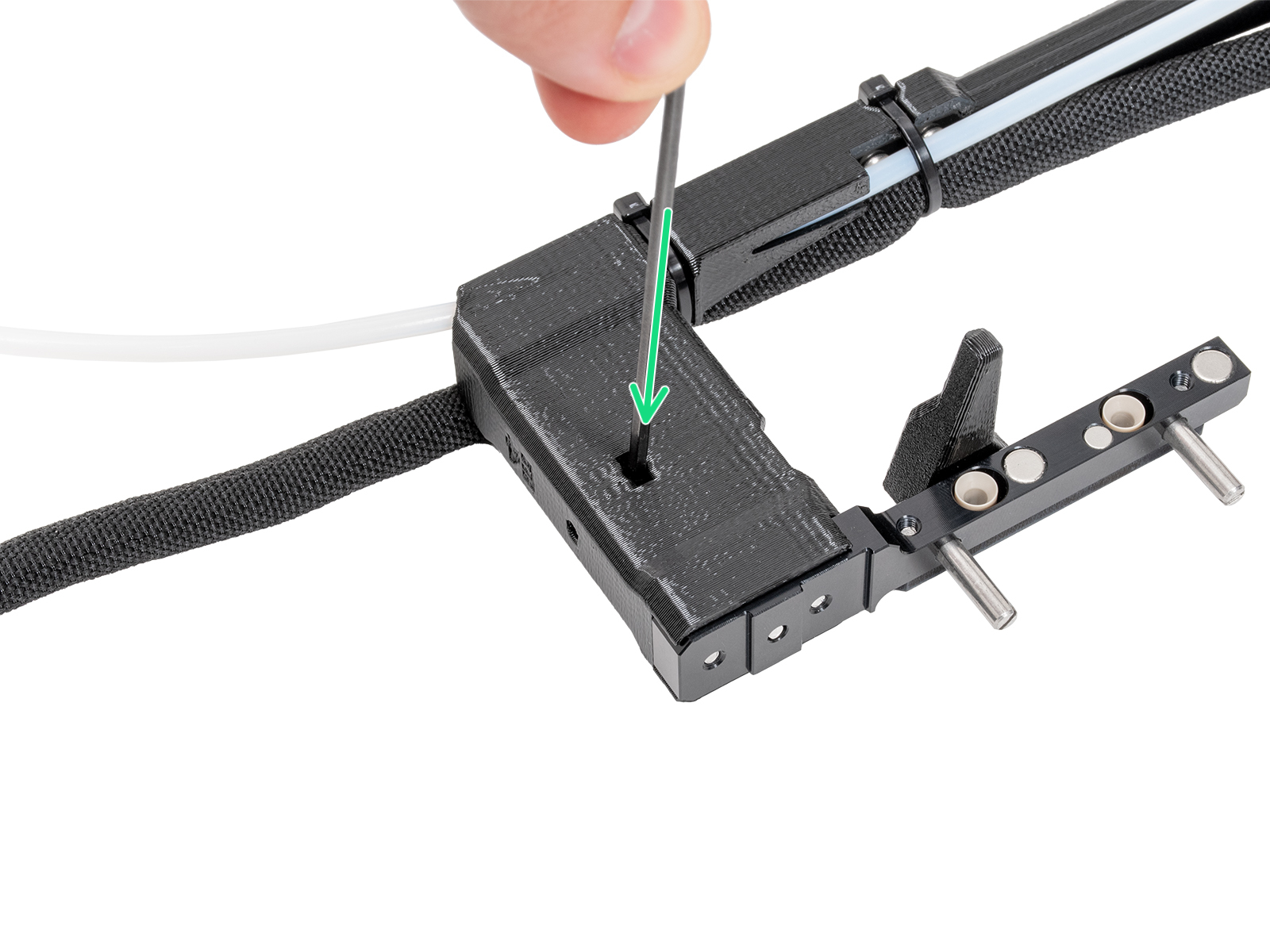
Vergewissern Sie sich, dass die Mutter bis zum Ende in das Dock geschoben ist. Wenn nicht, verwenden Sie den Innensechskantschlüssel, um die Mutter in den Nextruder-Dock zu schieben.






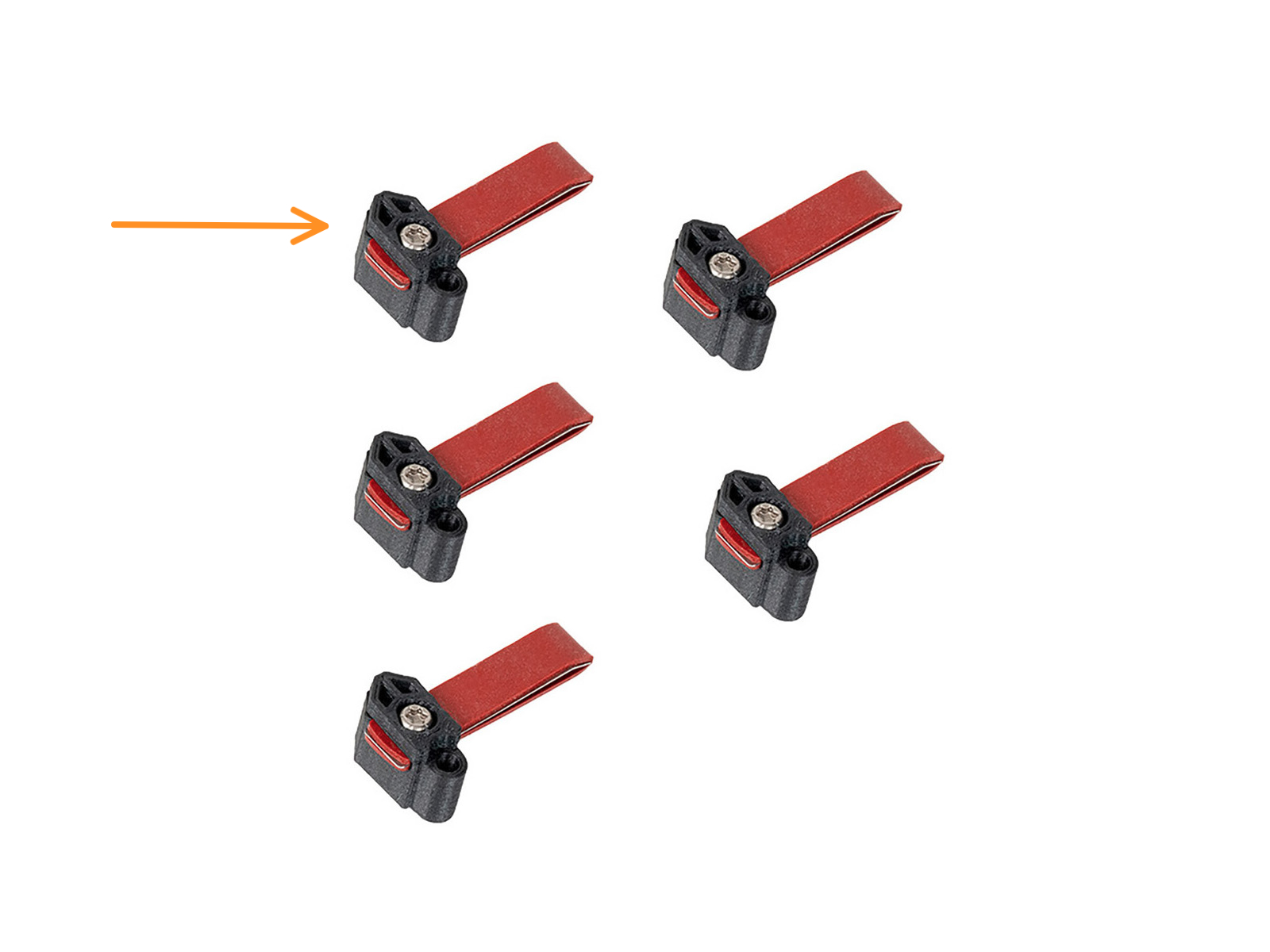
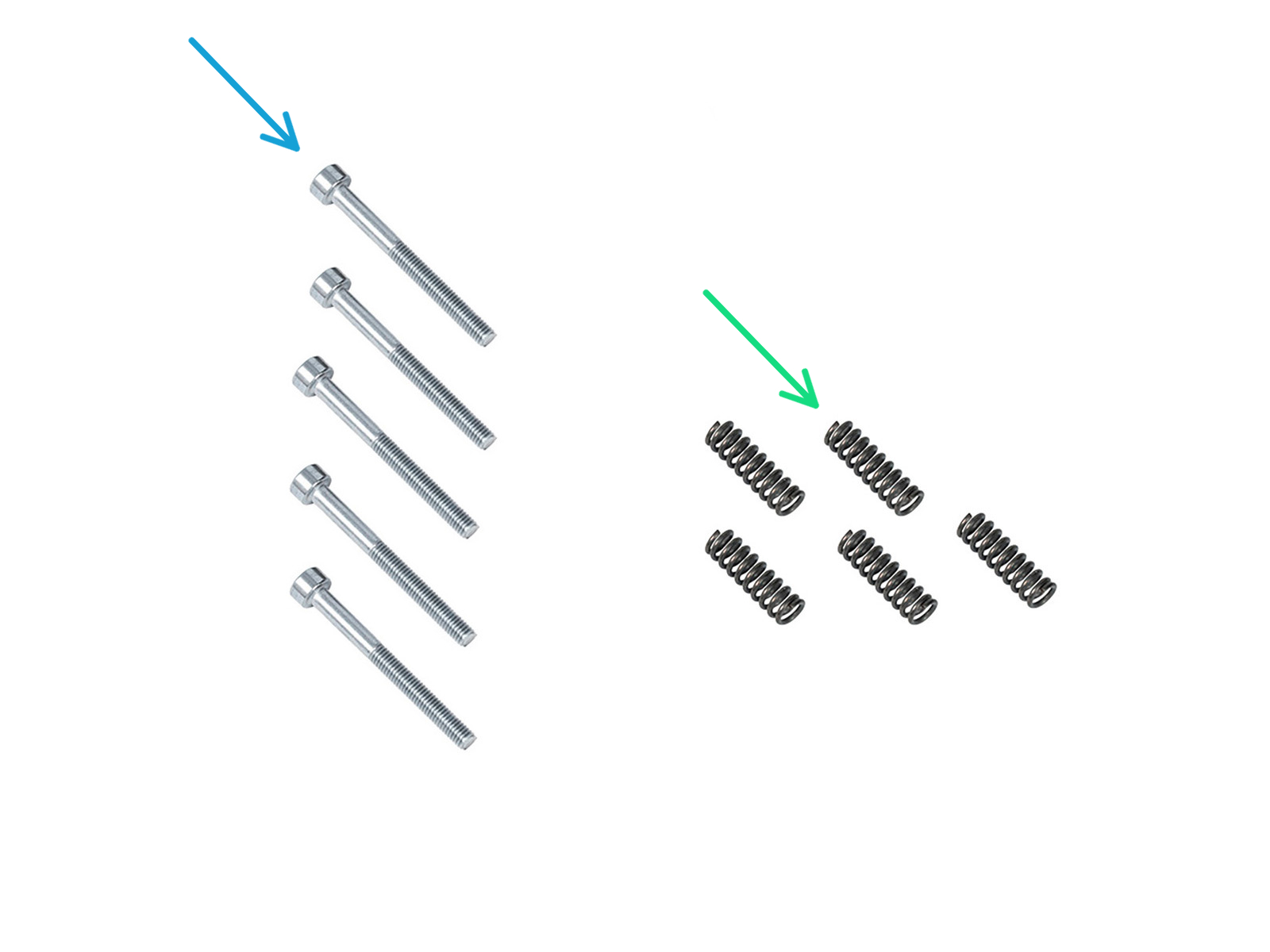
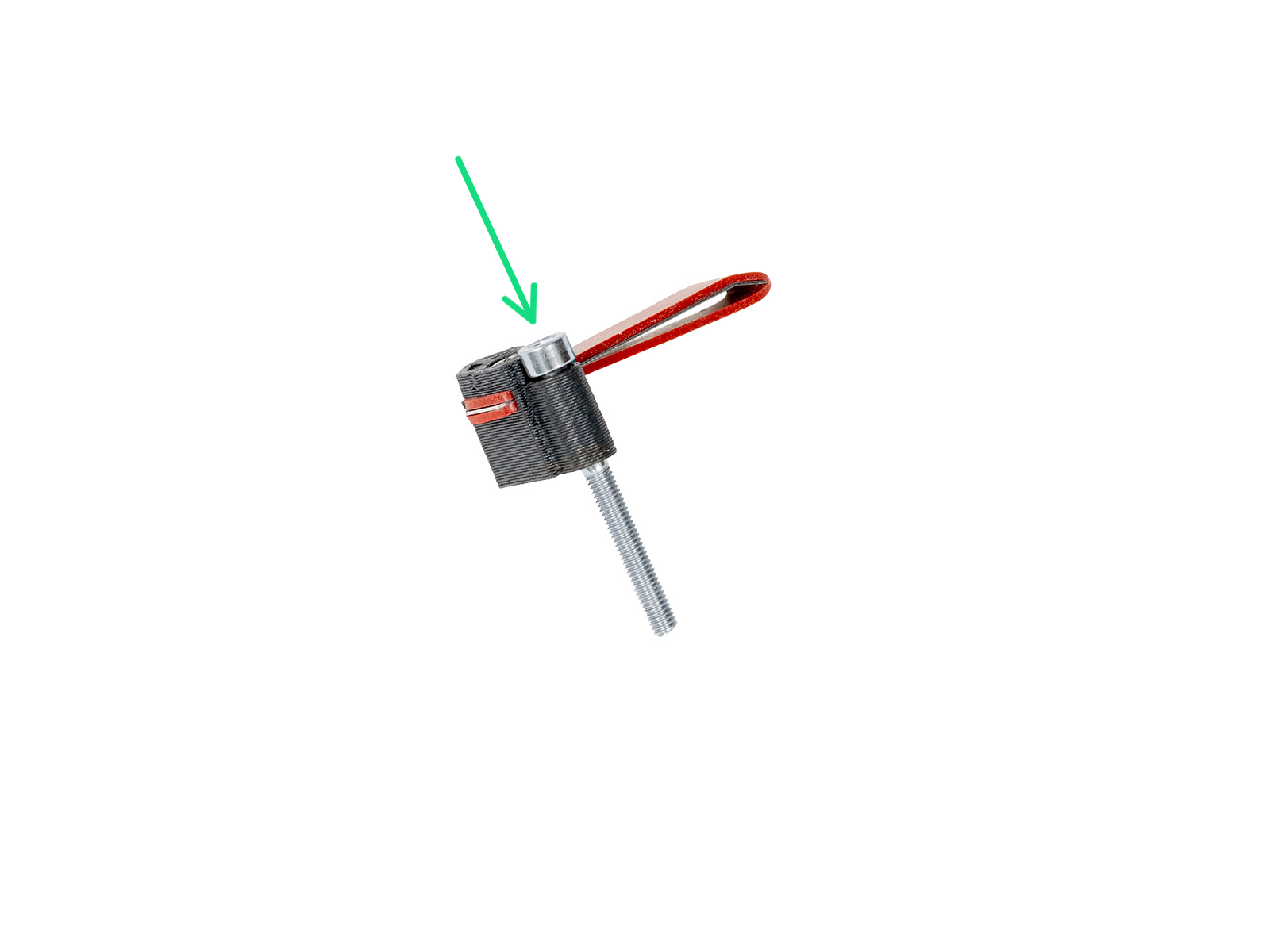
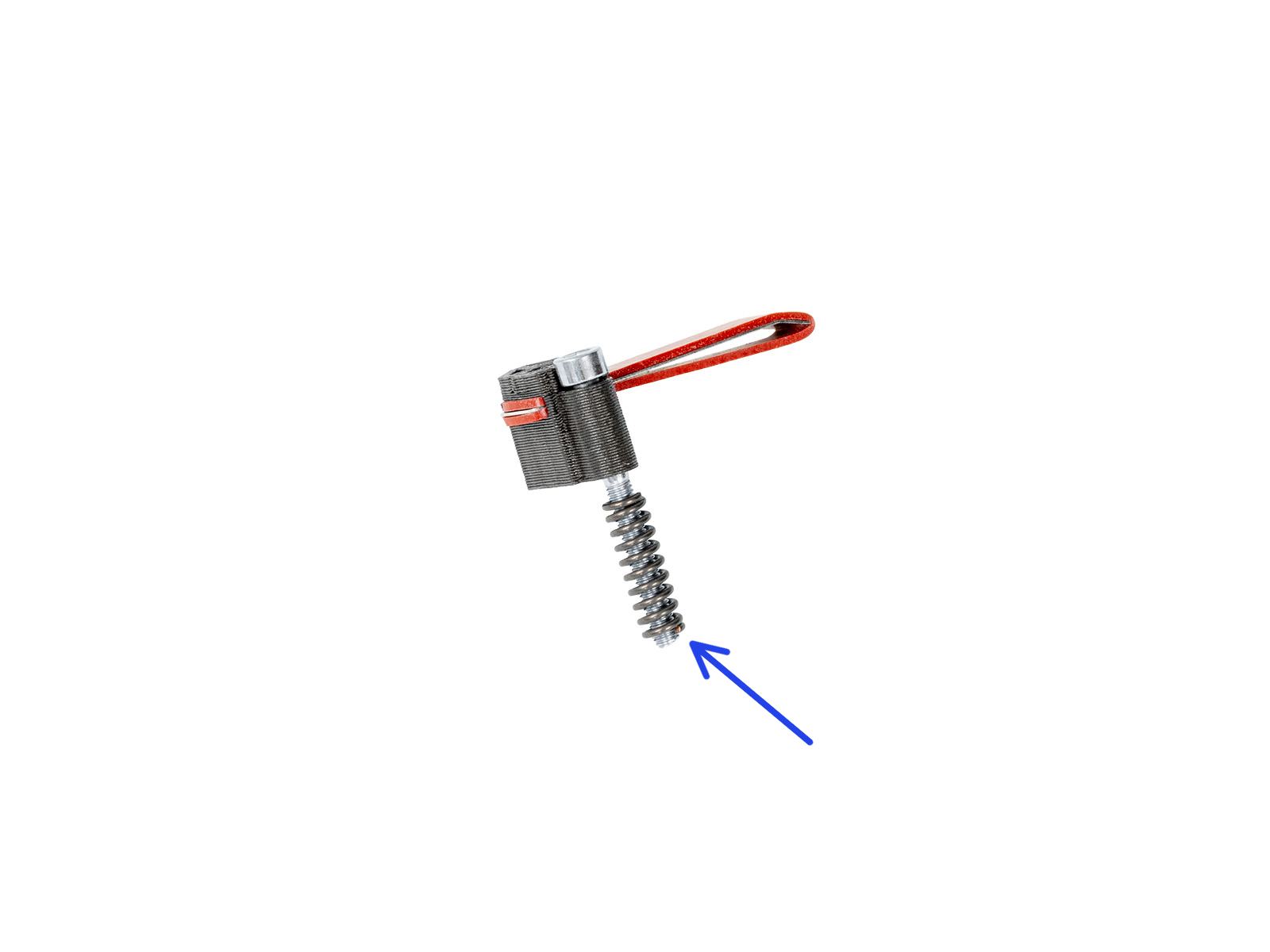













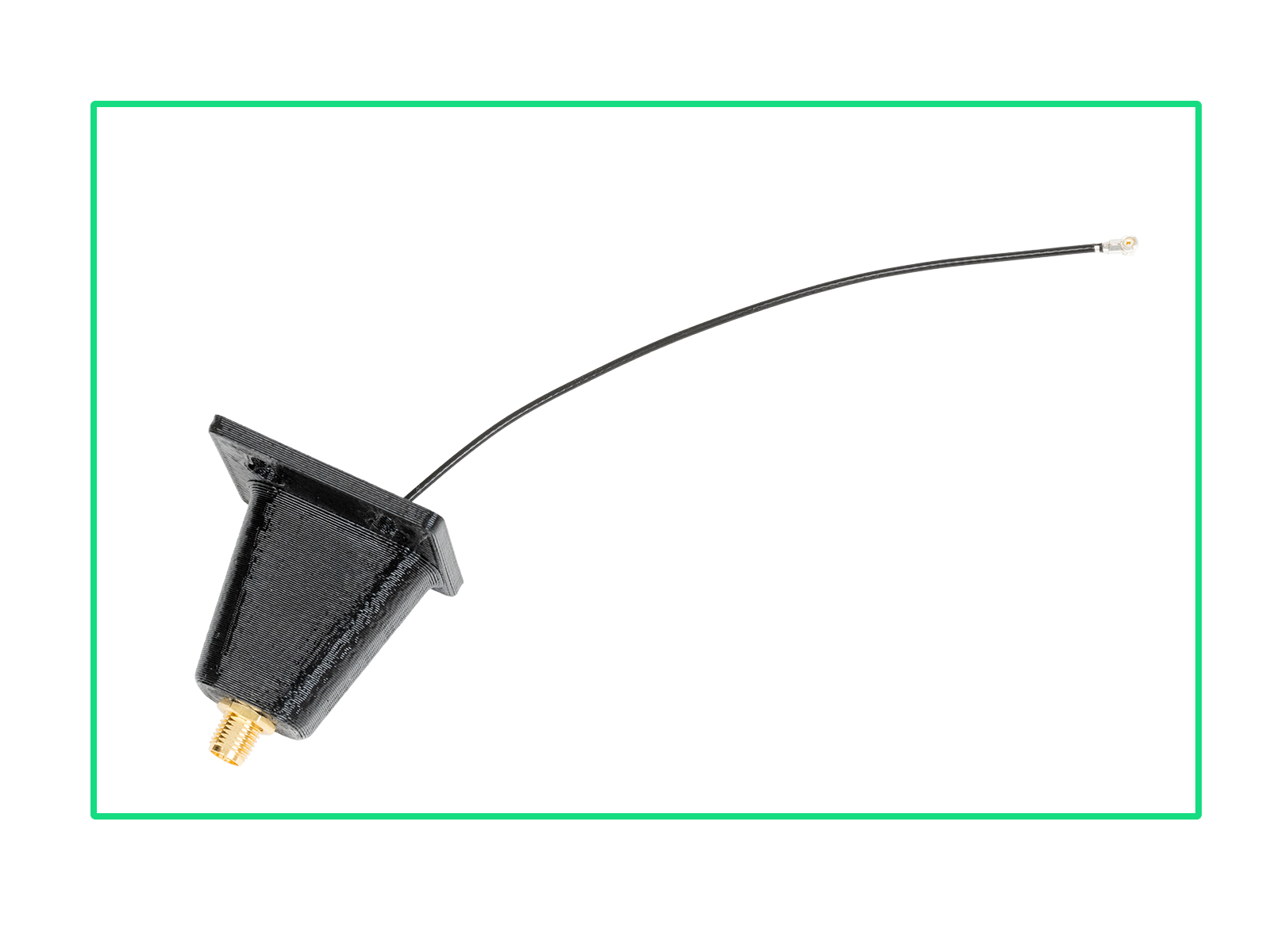




















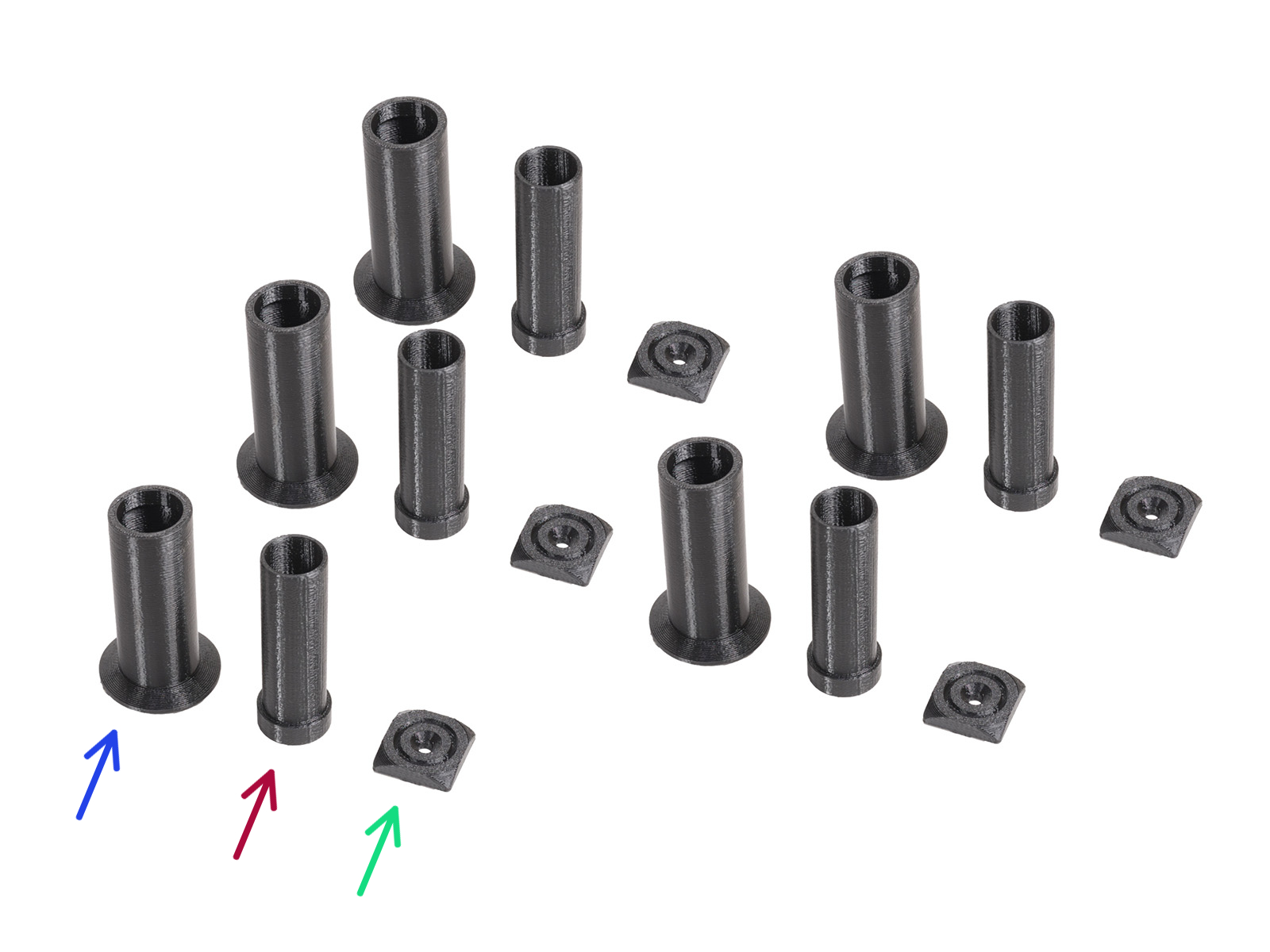
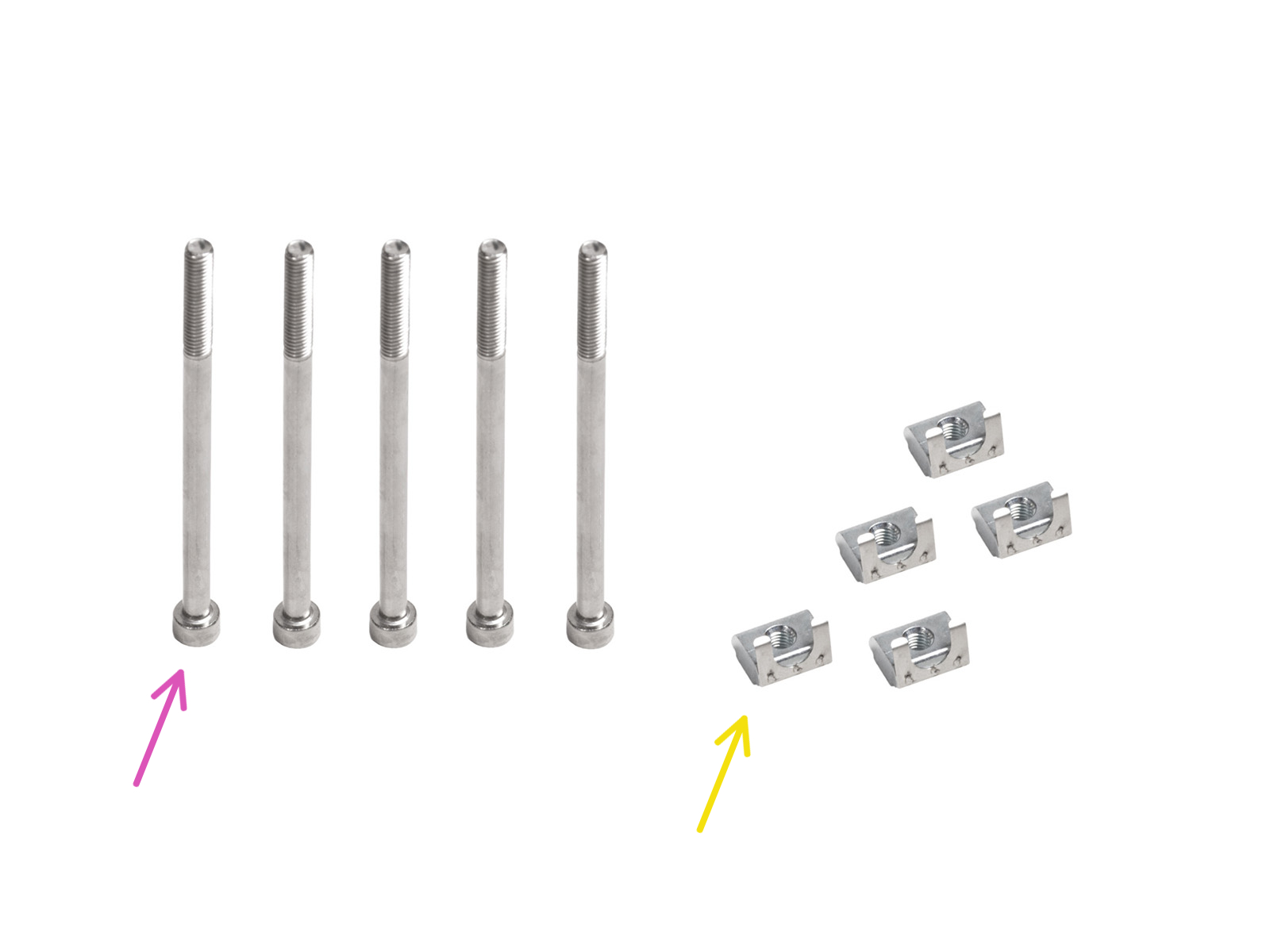

































Setzen Sie den halbtransparenten PTFE-Schlauch in den Fitting des Nextruders ein. Schieben Sie ihn ganz hinein.

Wenn Sie eine Frage zu etwas haben, das hier nicht behandelt wird, sehen Sie sich unsere zusätzlichen Ressourcen an.
Und wenn das nicht ausreicht, können Sie über die Schaltfläche unten oder an die [email protected] eine Anfrage senden.